Поддомены
Здесь мы расскажем про поддомены (subdomains). Разделы содержат информацию о создании поддоменов, удалении поддоменов, статистике поддоменов, использованию логов доступа и ошибок доступа, и покажем как создавать аккаунты FTP для отдельных поддоменов.
Создание
поддоменов 
Для создания поодомена, нажмите на иконку "Subdomains" ("Поддомены") в основном меню панели управления.
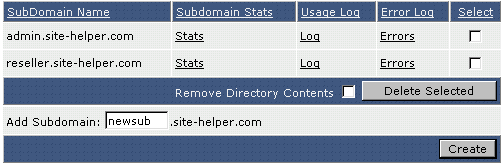
В приведенном примере мы ввели имя поддомена newsub.sitehelper.com. Для создания поддомена нажмите кнопку "Create" ("Создать").

Вы также можете создать sub.sub.sub.sub.domain.com. На рисунке Вы можете увидеть пример создания i.love.site-helper.com.
Примечание: Время активации вновь созданного поддомена может занять до пяти минут.
Загрузка информации в поддомены
Каждый поддомен содержится в каталоге public_html/subdomain-name. Это означает, что Ваш поддомен также может быть доступен через http://www.vashsite.ru/subdomain-name. Вы можете загрузить информацию в каталог поддомена также, как загружаете информацию в любой другой каталог: используйте FTP, MS FrontPage, менеджер фалов и так далее.
Удаление поддоменов
Чтобы удалить поддомен, поставьте галочки напротив имени(имён) того поддомена(ов), которые Вы хотите удалить, затем нажмите кнопку "Delete Selected" ("Удалить выбранные"). Перед этим, если необходимо, поставьте галочку напротив "Remove Directory Contents." ("Удалить содержимое каталогов") Эта настройка необходима, если Вы хотите удалить все содержимое поддомена. Если в этом нет необходимости, оставьте это поле пустым, в этом случае поддомен перестанет существовать, но файлы в каталогах поддомена останутся без изменений.
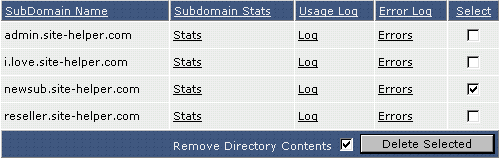
Статистика поддоменов
Рядом с каждым именем поддомена имеется ссылка "Stats" (смотри предыдущий рисунок). Эта ссылка открывает статистику Webalizer. Имейте в виду, что ссылка работает только тогда , когда у поддомена имеется какой-либо трафик (хотя бы один хит), и Ваш поддомен существует хотя бы один день. До тех пор, пока эти условия не будут выполнены, ссылка "Stats" будет возвращать ошибку (файл не найден).
Использование журналов доступа/ошибок (Log / Error Log)
При нажатии на ссылки "Usage Log" ("Журнал доступа") или "Error Log" ("Журнал ошибок") (смотрите предыдущий рисунок) Вы получите возможность просмотреть текстовую версию файла журнала (лога). Лог доступа предоставляет информацию об IP адресе посетителя, времени и дате посещения , и описание запроса посетителя. Ссылка "Stats" (смотрите секцию Статистика поддоменов) - это графическая версия логов доступа. Лог ошибок предоставляет информацию о неудачных запросах и используется для выявления ошибок или когда источник ошибки неизвестен.
Логи доступа и ошибок создаются сразу же после создания поддомена. Вы увидите пустое окно, если не было ни одного запроса к поддомену.
Создание аккаунтов FTP для каждого поддомена
Чтобы ограничить доступ аккаунта FTP только одним поддоменом, проделайте следующие шаги:
1. Создайте поддомен, если Вы его еще не создали.
2. Из основного меню панели управления, нажмите иконку "FTP Menu", а затем ссылку "Create FTP account".
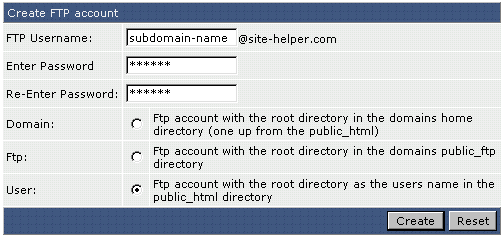
3. В поле "FTP Username" ("Имя пользователя"), введите имя поддомена (без приставки домена .vashdomain.ru).
4. Введите пароль в поле "Password" и повторите ввод этого пароля в поле "Re-Enter Password".
5. Выберите права доступа "User".
6. Нажмите кнопку "Create" ("Создать").
